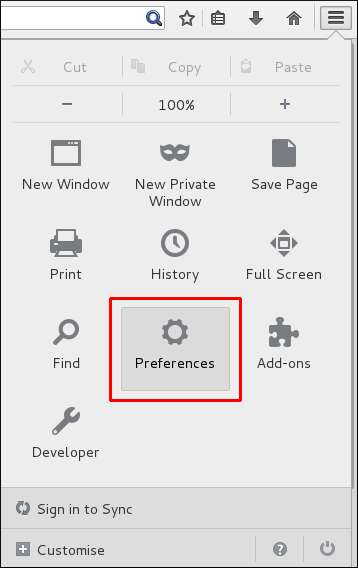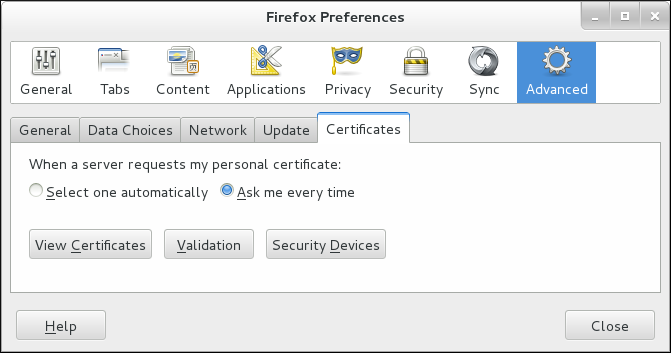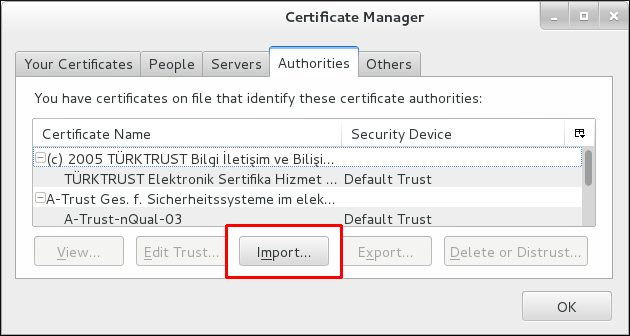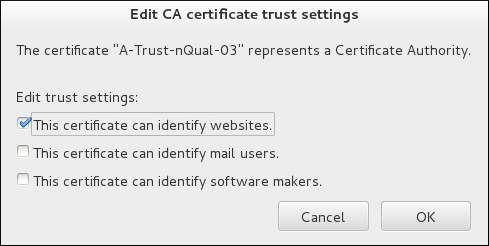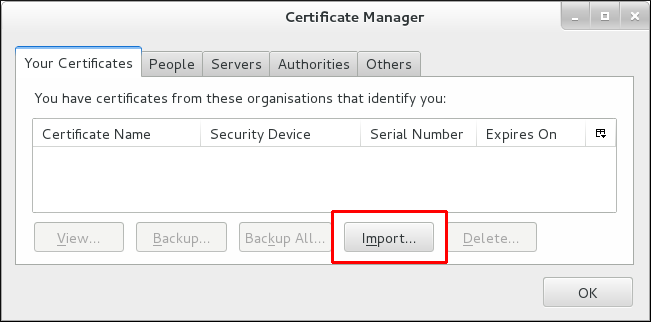13.2. Firefox 中的证书管理
要在 Firefox 中管理证书,请打开 证书管理器。
- 在 Mozilla Firefox 中,打开 Firefox 菜单并单击 。
图 13.2. Firefox 首选项
- 打开" 高级 "部分,然后选择 证书 选项卡。
图 13.3. Firefox 中的 certificate 选项卡
- 点 打开 Certificate Manager。
导入 CA 证书:
- 下载 CA 证书并将其保存到您的计算机。
- 在 证书管理器 中,选择" 颁发机构" 选项卡,然后单击 。
图 13.4. 在 Firefox 中导入 CA 证书
- 选择下载的 CA 证书。
设置证书信任关系:
- 在 Certificate Manager 中,在 Authorities 选项卡下,选择适当的证书,再单击 。
- 编辑证书信任设置。
图 13.5. 在 Firefox 中编辑证书信任设置
使用个人证书进行身份验证:
- 在 证书管理器 中,在 Your Certificates 选项卡下,单击 。
图 13.6. 在 Firefox 中导入个人证书以进行身份验证
- 从您的计算机中选择所需的证书。